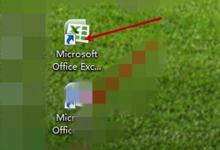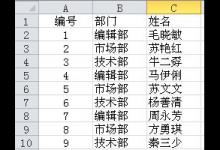如何使用Excel制作瀑布图
科技数码佚名2024-01-04
|
如何使用Excel制作瀑布图 图如其名,瀑布图是指通过巧妙的设置,使图表中数据点的排列形状看似瀑布悬空。这种效果的图形能够在反映数据在不同时期或受不同因素影响的程度及结果,还可以直观的反映出数据的增减变化,在Excel工作表中非常有实用价值。以下图所示数据为例,一起学习一下如何使用Excel制作瀑布图。 首先,来观察一下上面这个图的效果:上半部分是着色的,而下半部分是透明的。我们或许想到了,这样的图表应该是用到了不同的数据系列,通过对不同系列的颜色设置来实现数据系列的悬空效果。 具体的操作方法是: 1、准备数据 在C列增加一个“占位”的辅助列。 C2单元格写入0,C3单元格写入公式 =B$2-SUM(B$3:B3) 向下复制。
点击数据区域的任意单元格,【插入】【柱形图】选择【堆积柱形图】
依次单击图例,按Delete键删除;单击网格线,按Delete键删除;单击纵坐标轴,按Delete键删除。效果如下:
|